Office 2007を便利に使いこなすためには、クイックアクセスツールバーの利用が必須です。
そのクイックアクセスツールバーの表示する箇所は、リボンの上(タイトルバーの部分)とリボンの下とが選べます。
この表示箇所が変更できる仕様について
「クイックアクセスツールバーをリボンの下に表示すると何がいいんでしょう?」
といった疑問を持つ方もいらっしゃるようです。
クイックアクセスツールバーをリボンの下に表示する場合、その高さ分だけ作業領域が狭くなってしまいます。
特にメリットがなく作業領域を狭くしてしまうのなら、常にリボンの上のタイトルバー部分に表示すればいいのではないかという疑問です。
タイトルバーにクイックアクセスツールバーがあると、
ウィンドウをあまり右のほうにドラッグできないから
ウィンドウを常に最大化している方にとっては、まったく関係のないデメリットです。
ウィンドウを最大化せずにWindowsを利用している方の場合、不要なウィンドウをモニタの外にドラッグするという操作を行うことがあります。
このときタイトルバー部分にポインタを移動してドラッグするわけですが、クイックアクセスツールバーがタイトルバーにある場合、クイックアクセスツールバーの右側をポイントしてドラッグするしかなく、結果としてモニタの外にウィンドウをドラッグしたとしても、クイックアクセスツールバーの幅の部分は外にドラッグできなくなってしまいます。

上図がPowerPoint 2007でクイックアクセスツールバーにボタンをたくさん表示して、モニタの右のほうにドラッグした状態です。クイックアクセスツールバーがタイトルバーにあるため、ドラッグ操作ではこれ以上右へドラッグすることは不可能です。
これに対して下図がクイックアクセスツールバーをリボンの下に表示してモニタの右のほうにドラッグした状態です。
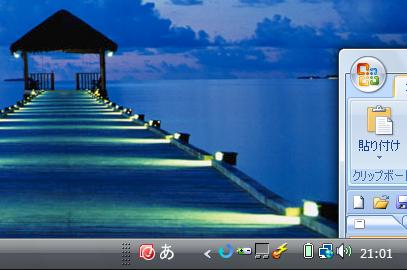
[Officeボタン]のすぐ右側をポイントしてドラッグすればいいので、タイトルバーにクイックアクセスツールバーが表示されているときに比べ、より右のほうにドラッグできています。
本当の理由は、クイックアクセスツールバーを設計したエンジニアに確認するしかないのでしょうが、少なくとも私は、クイックアクセスツールバーをリボンの上に表示すると上記のようなデメリットがあると感じているので、クイックアクセスツールバーはリボンの下に表示する設定にしています。
- Newer:コピー後の点々・点滅する点線を消すには?
- Older:拡張子なしでファイル名を取得するユーザー定義関数
Home » Office 2007(オフィス2007)の使い方 » クイックアクセスツールバーをリボンの下に表示できるのは何のため?−Office2007
 『インストラクターのネタ帳』では、2003年10月からMicrosoft Officeの使い方などを紹介し続けています。
『インストラクターのネタ帳』では、2003年10月からMicrosoft Officeの使い方などを紹介し続けています。










